Kernel Stack Locked At Exit BSOD: 4 manieren om het te repareren
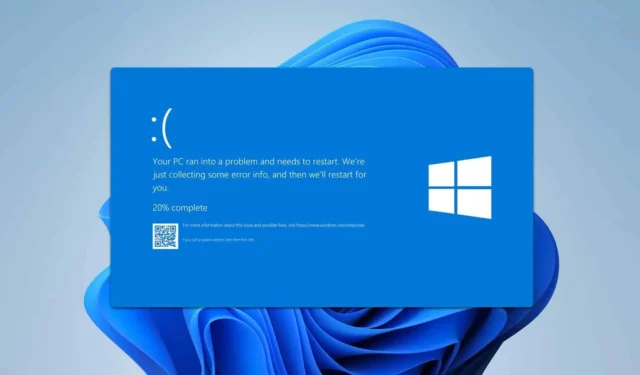
Het kan ontzettend frustrerend zijn als u een BSOD tegenkomt met de Kernel_Stack_Locked_At_Exit, vooral als het uw workflow verstoort.
Hoe kan ik de fout Kernel_Stack_Locked_At_Exit oplossen?
Voordat we beginnen, zorg ervoor dat je de nieuwste updates hebt geïnstalleerd. Als je Razer Synapse hebt geïnstalleerd, verwijder het dan van je pc.
1. Controleer op corrupte systeembestanden
- Klik op het menu Start. Typ cmd in de zoekbalk. Kies Uitvoeren als administrator .
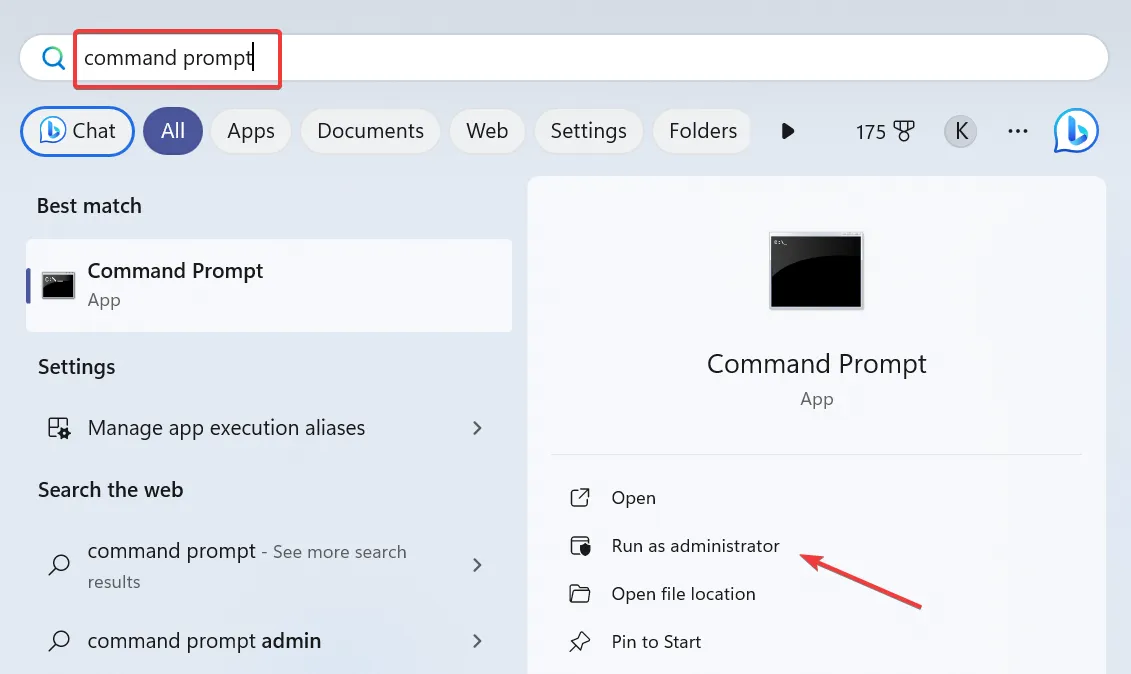
- Typ sfc /scannow in het opdrachtpromptvenster en druk op Enter.
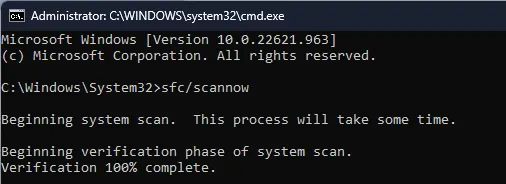
- Wacht tot de scan is voltooid. Dit duurt even.
- Als er beschadigde bestanden worden gevonden, probeert de Systeembestandscontrole deze automatisch te herstellen.
2. Apparaatstuurprogramma’s bijwerken
- Druk op de Windows toets + X en kies Apparaatbeheer .
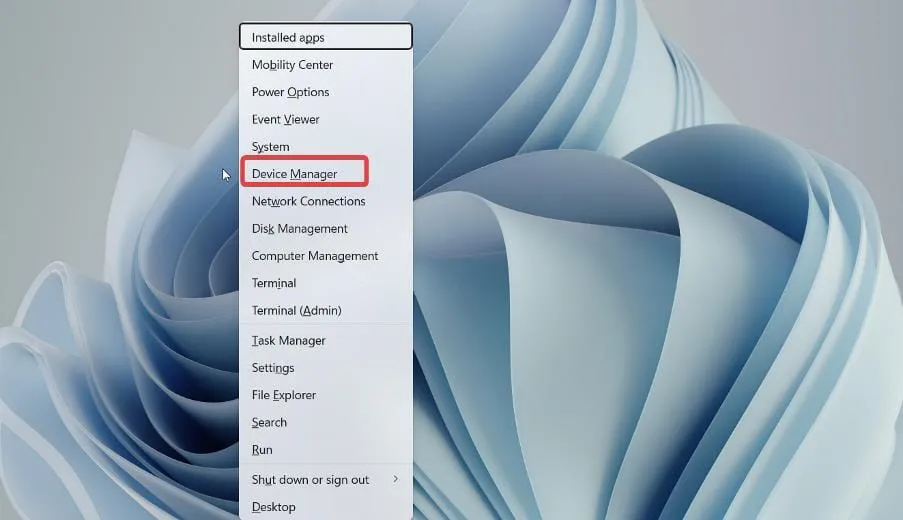
- Zoek in Apparaatbeheer de apparaatcategorieën (bijvoorbeeld Beeldschermadapters, Netwerkadapters).
- Vouw elke categorie uit en zoek naar apparaten met een geel uitroepteken.
- Klik met de rechtermuisknop op elk apparaat en selecteer Stuurprogramma bijwerken .
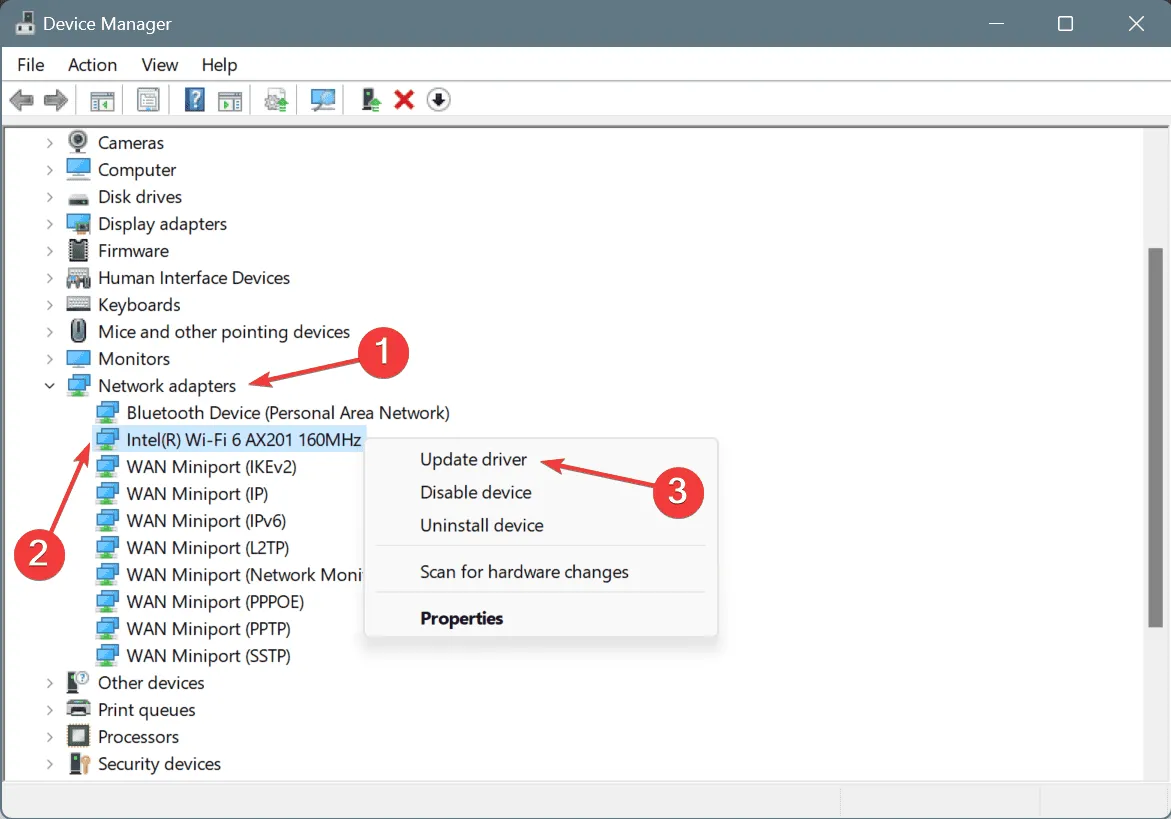
- Volg de instructies op het scherm om bijgewerkte drivers te zoeken en te installeren.
3. Voer een schone opstart uit
- Druk op Win + R om het dialoogvenster Uitvoeren te openen. Typ msconfig en druk op Enter.
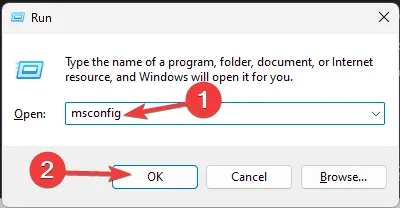
- Ga in het venster Systeemconfiguratie naar het tabblad Services. Selecteer Verberg alle Microsoft- services onderaan. Klik op Alles uitschakelen .
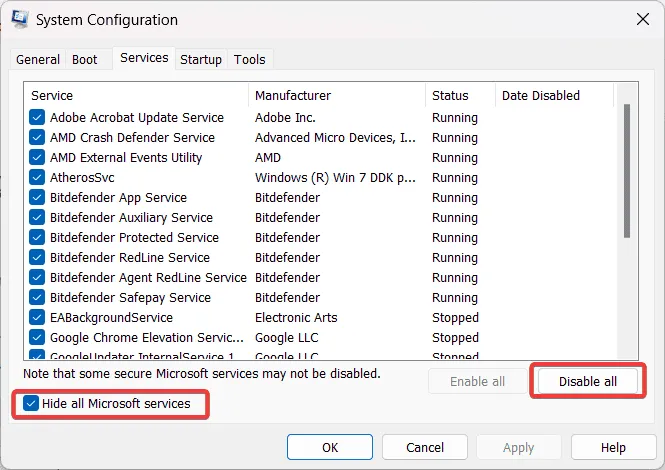
- Ga naar het tabblad Opstarten en klik op Taakbeheer openen .
- Schakel in Taakbeheer alle opstartonderdelen uit door elk onderdeel te selecteren en op Uitschakelen te klikken .
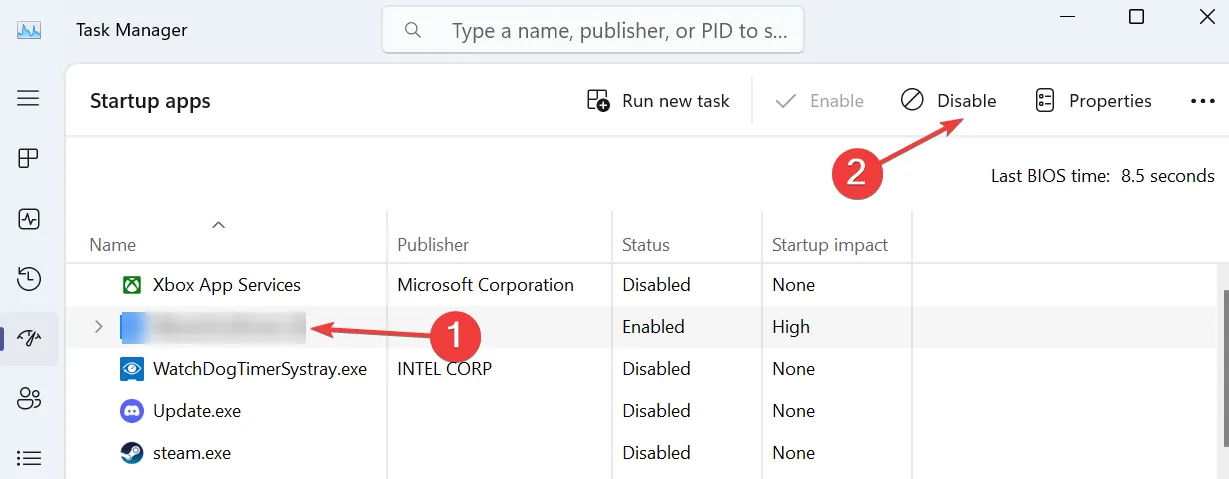
- Sluit Taakbeheer en ga terug naar het venster Systeemconfiguratie. Klik op OK en start uw computer opnieuw op.
4. Controleer op hardwareproblemen
- Druk op Win + R om het dialoogvenster Uitvoeren te openen. Typ mdsched.exe en druk op Enter.
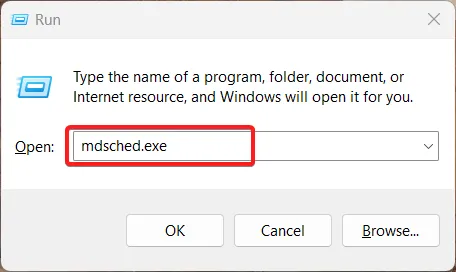
- Kies Nu opnieuw opstarten en controleer op problemen.
- De computer wordt opnieuw opgestart en het Windows Geheugendiagnoseprogramma wordt uitgevoerd.
- Zodra de scan is voltooid, opent u de opdrachtprompt als beheerder (zie Oplossing 1).
- Typ
chkdsk /f /ren druk op Enter.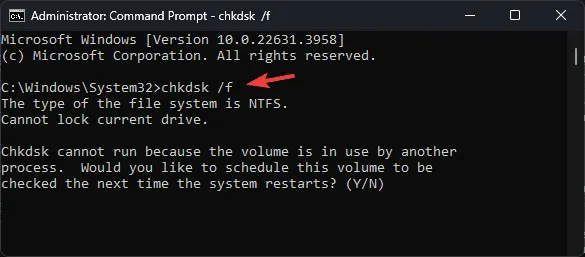
- Mogelijk wordt u gevraagd om de scan te plannen voor de volgende herstart. Bevestig en start uw computer opnieuw op.
Door deze stappen te volgen, kunt u de fout 0x00000094 Kernel_Stack_Locked_At_Exit systematisch oplossen.
Dit is niet de enige kernelfout. We hebben Kernel Security Check Failure en Kernel Mode Heap Corruption al in eerdere handleidingen behandeld, dus mis ze niet.



Geef een reactie